CleanMyMac 3 anmeldelse: Fordele, ulemper og dom
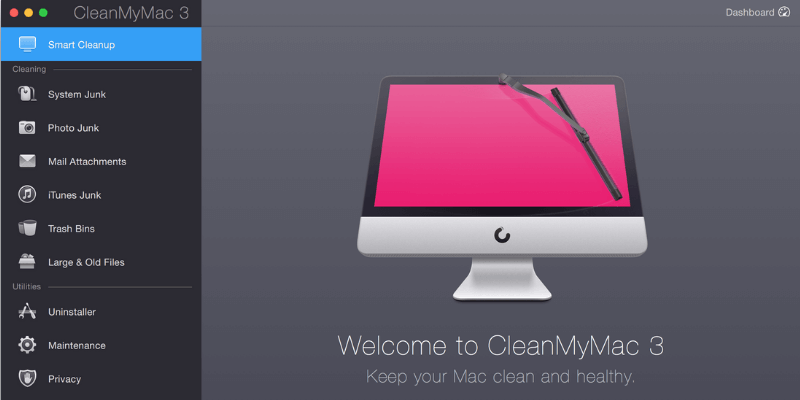
CleanMyMac 3
Resumé
CleanMyMac 3 er den bedste Mac-rengøringsapp for de fleste mennesker. Sammen med Gemini 2, vurderede vi bundtet som vores bedste anbefaling i bedste Mac-renser runde op. CleanMyMac er ekstremt nem at bruge og lever op til, hvad den hævder at tilbyde. Faktisk gør appen mere end blot at rydde op; det tilbyder også en række andre vedligeholdelsesværktøjer. Det er som en alt-i-én softwarepakke, der renser og optimerer din Mac på en bekvem måde.
Har du nogensinde brug for CleanMyMac? Efter min mening, hvis du er ny til Mac, stadig lærer macOS eller ikke har tid til at prøve forskellige apps til at vedligeholde din Mac, så er CleanMyMac en god mulighed. Hvis du er en superbruger, der er komfortabel med at håndtere tekniske ting, så vil du sandsynligvis ikke have så meget gavn af appen.
I denne anmeldelse og vejledning vil jeg tage dig med bag kulisserne af, hvordan jeg bruger appen til at fjerne unødvendige filer, rense Mac-harddisken grundigt, afinstallere apps grundigt osv. Jeg vil også forklare grundene til, hvorfor jeg gav appen vurderingerne Jeg gjorde.
Hvad jeg kan lide: Smart Cleanup-funktionen fungerer fantastisk til hurtigt at frigøre en anstændig mængde harddiskplads. Nogle hjælpeprogrammer, såsom Uninstaller og Shredder, er nyttige. Appen er utrolig nem, enkel og praktisk at bruge.
Hvad jeg ikke kan lide: Appmenuen føjer sig selv til Login-elementer — den åbner automatisk, når jeg tænder min MacBook Pro. Advarslerne (dvs. advarsler om potentielle problemer) er lidt irriterende.
Bemærk: den seneste version er CleanMyMac X, mens skærmbillederne i indlægget nedenfor oprindeligt blev taget baseret på version 3.4. Vi opdaterer ikke dette indlæg længere. Se venligst vores detaljerede CleanMyMac X anmeldelse i stedet.
Hvad gør CleanMyMac 3?
Hovedværdien af CleanMyMac er, at den renser unødvendige filer på en Mac og derved forbedrer dens ydeevne og frigør diskplads. Et andet salgsargument er dens brugervenlighed: Det tager kun et par klik at scanne og rense de filer, som brugerne sandsynligvis vil slippe af med.
Er CleanMyMac 3 lovlig?
Ja, det er en software designet og udviklet af et firma kaldet MacPaw Inc., som har eksisteret i mere end 10 år (kilde: BBB Virksomhedsprofil).
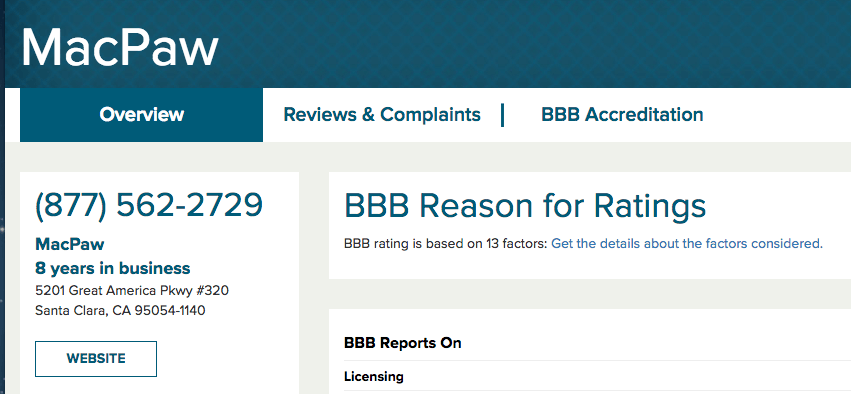
Er CleanMyMac 3 sikker?
Nå, det afhænger af, hvordan du definerer ‘sikker’.
Ud fra et sikkerhedsperspektiv er svaret ja: CleanMyMac 3 er 100 % sikker at bruge. Jeg løb Kør Genius og Bitdefender Antivirus på min MacBook Pro, og de finder ingen trusler forbundet med appen. Det indeholder ingen virus, malware eller crapware, forudsat at du downloader det fra det officielle MacPaw-websted.
Hvis du får appen fra andre tredjeparts-downloadsider som download.com, skal du være opmærksom på, at den kan være bundtet med bloatware. Derudover har jeg brugt Malwarebytes Antivirus til at køre en grundig scanning af min Mac, når CleanMyMac kører, og der blev ikke fundet nogen sikkerhedsproblemer.
Fra et teknisk perspektiv er CleanMyMac sikker, hvis du ved, hvad du laver. Nogle brugere på Apples diskussionsfællesskab klagede over appen for at forårsage visse problemer. Jeg har aldrig oplevet sådanne problemer; Jeg benægter dog ikke, at MacPaw overdriver sin smarte rengøringsevne. Efter min mening er software ikke menneskeligt. Selvom det har sofistikerede maskinlæringsalgoritmer til at analysere mønstre, kan der stadig træffes forkerte beslutninger i sjældne tilfælde. Også ukorrekt menneskelig betjening – sletning af kritiske system- eller programfiler, for eksempel – kan forårsage, at nogle apps ikke fungerer som forventet. I denne forstand, formoder jeg, CleanMyMac er ikke helt sikker.
Er CleanMyMac 3 gratis?
Appen er bygget op omkring en prøv-før-køb-model. Mens demoversionen er gratis at downloade og bruge, giver den dig kun mulighed for at rense 500 MB filer. For at fjerne denne begrænsning skal du købe en licens.
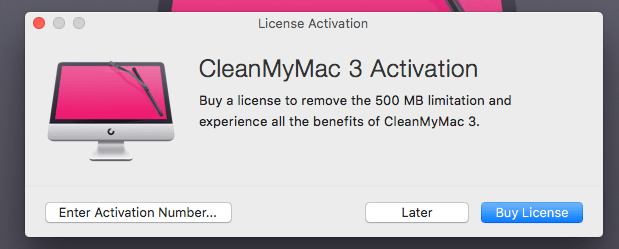
Hvor meget koster CleanMyMac 3?
I modsætning til mange andre SaaS-produkter (Software as a Service), der bruger en abonnementsbaseret indtægtsmodel, anvender MacPaw en engangsbetaling for CleanMyMac. Licensen, du betaler for, er baseret på antallet af Mac’er, der vil bruge appen.
- $39.95 for én Mac
- $59.95 for to Macs
- $89.95 for fem Macs
Hvis du har brug for mere end 10 licenser, gætter jeg på, at den endelige pris kan forhandles, og du kan kontakte MacPaw-supportteamet for yderligere information.
MacPaw tilbyder en standard 30-dages pengene-tilbage-garanti. Hvis du ikke er tilfreds med CleanMyMac 3 inden for 30 dage efter din købsperiode, skal du sende en e-mail til deres supportteam eller ringe direkte til dem for at anmode om en refusion.
Jeg har kontaktet deres supportteam via både e-mail og telefon, og de var ret støttende og professionelle i begge tilfælde.
Du får muligvis CleanMyMac i Setapp til en billigere pris, en softwareabonnementstjeneste til Mac-apps. Læs vores Setapp anmeldelse her.
Indholdsfortegnelse
Hvorfor stole på mig for denne anmeldelse?
Hej, mit navn er JP, og jeg er grundlæggeren af TechFewer. Ligesom dig er jeg bare en normal Mac-bruger, der har en MacBook Pro fra midten af 2012 – stadig fungerer maskinen fint! Jeg formåede at fremskynde det efter at have udskiftet den interne harddisk med en ny Crucial MX300, en SSD jeg varmt kan anbefale til dem af jer, der bruger en gammel Mac.
Jeg har brugt CleanMyMac-appen i et stykke tid. Som du kan se på købskvitteringen nedenfor (jeg brugte mit personlige budget til at købe appen). Før jeg skrev denne anmeldelse, testede jeg grundigt alle funktioner i appen og kontaktede MacPaw-supportteamet via e-mail, live chat (nu ikke længere tilgængelig) og endda telefonopkald. Du kan se flere detaljer i afsnittet ‘Årsager bag mine vurderinger’ nedenfor.
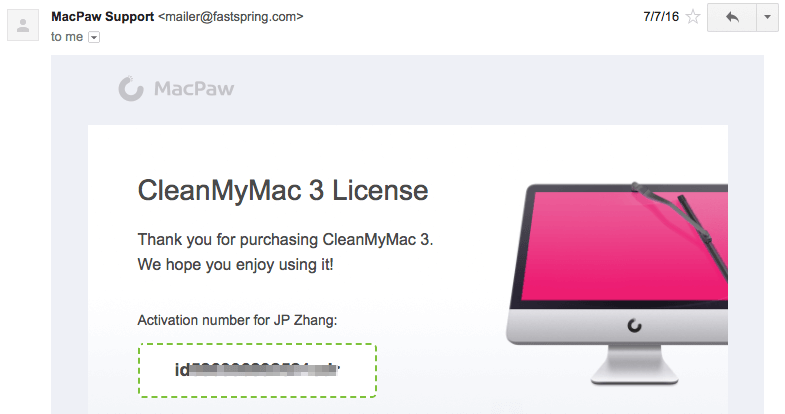
Målet med at skrive denne form for anmeldelse er at informere og dele, hvad jeg kan lide og ikke lide ved en app. Jeg foreslår også, at du tjekker afsnittet ‘Fair Disclosure’ nedenfor I modsætning til de fleste andre anmeldelseswebsteder, som har tendens til kun at dele positive ting om et produkt, er TechFewer-anmeldelser forskellige i mange aspekter. Jeg mener, at brugere har ret til at vide, hvad der IKKE virker med et produkt, uanset dets hardware eller software.
Indholdet i den hurtige opsummeringsboks ovenfor fungerer som en kort version af mine meninger om CleanMyMac 3. Du kan også navigere gennem indholdsfortegnelsen for at finde mere information.
CleanMyMac 3 anmeldelse: Hvad er der for dig?
Appen indeholder en række hjælpeprogrammer, som kan kategoriseres i tre sektioner: Sundhedsovervågning, Rengøringog Hjælpeprogrammer.
Sundhedsovervågning
Funktionen afspejles i CleanMyMac-menuen. Det giver dig et hurtigt overblik over, hvordan din Mac klarer sig. Den viser, hvor meget lagerplads der er tilgængelig, status for hukommelsesforbrug, batterioplysninger og om du har for mange ting i papirkurven. Hvis hukommelsesforbruget er for højt, kan du flytte musemarkøren til fanen ‘Hukommelse’ og klikke på ‘Frigør’. Ligeledes kan du også ‘Tømme papirkurven’ ved at flytte markøren til fanen ‘Papirkurv’.
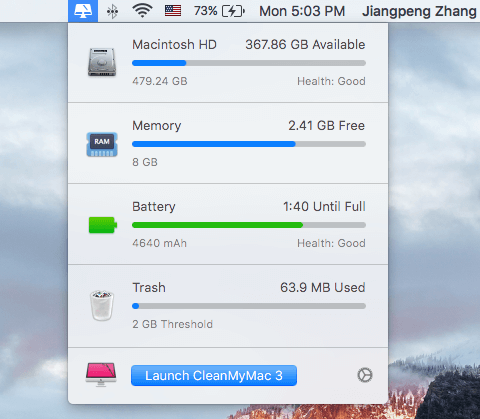
Du kan indstille advarsler for, når din harddisks ledige plads er under en vis mængde, papirkurven overskrider en vis størrelse, eller en ressourcetung app udnytter din Mac. Alle disse kan indstilles under Præferencer > CleanMyMac 3-menuen. Her kan du også deaktivere menulinjen fra at blive vist, blot skubbe knappen fra grøn til hvid.
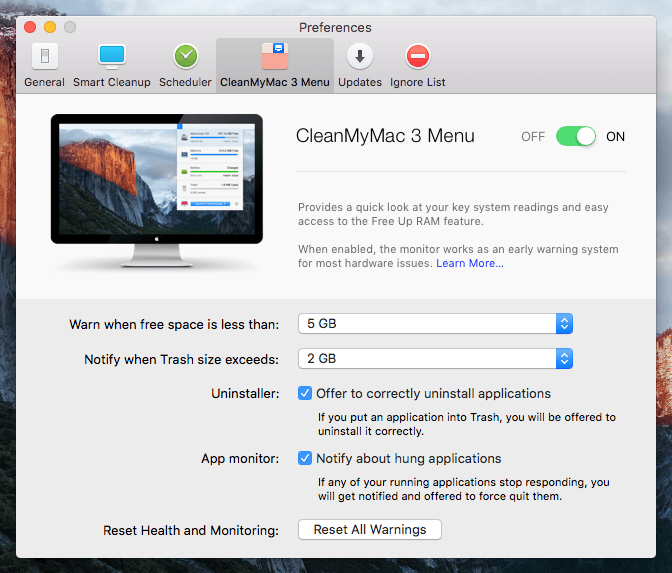
Min personlige holdning: Sundhedsovervågningsfunktionen er ret let. Lad dig ikke narre af navnet, for det overvåger ikke rigtigt sundhedsforholdene på en Mac. De sundhedsmæssige forhold, jeg er bekymret over her, er malware, systemproblemer og andre relaterede forhold. Jeg indrømmer, at det er de ting, som antivirus eller anti-malware gør.
Det er klart, at MacPaw-teamet ikke planlægger at gå ind på dette konkurrenceprægede, men kontroversielle marked, i hvert fald ikke nu. Jeg tror også, at dette ikke passer til produktets vision, og det er ikke deres konkurrencefordel at gøre det på grund af arten af antivirus- eller malware-detektion.
Grunden til, at jeg sagde, at det er let, er, at næsten alle funktioner, jeg har nævnt ovenfor, kan opnås med standardværktøjet i Mac OS X. For at lære din computers tilgængelige lagerplads og sammensætning f.eks. kan du klikke på Apple-logo > Om denne Mac > Lager og få et hurtigt overblik. For at kontrollere hukommelsesforbrug og ressourcekrævende apps kan du stole på Activity Monitor-værktøjet (Programmer > Hjælpeprogrammer > Aktivitetsovervågning) for at få flere detaljer. Men igen, CleanMyMac integrerer alle disse i ét panel og viser dem på en pænere måde.
Rengøring
Dette er kernen i CleanMyMac 3. Den indeholder to dele: Smart oprydning & Deep Cleaning.
Som navnet antyder, Smart oprydning scanner hurtigt din Mac og viser dig derefter filer, der er sikre at blive fjernet. I min MacBook Pro fandt den 3.36 GB filer klar til oprydning. Scanningsprocessen tog omkring 2 minutter.
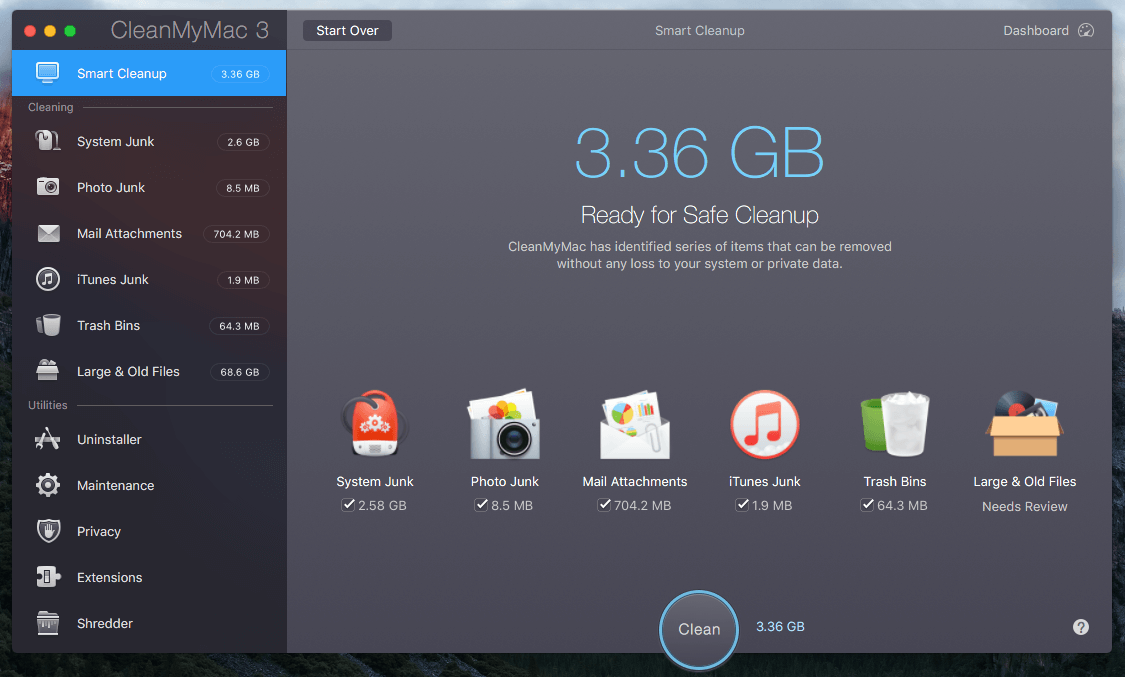
Deep Cleaning omfatter seks underdele, der gør det muligt for dig at opdage og fjerne bestemte typer unødvendige filer.
Systemjunk: Fjerner midlertidige filer, ubrugte binære filer og lokaliseringer, forskellige ødelagte genstande og rester osv. Dette vil hjælpe med at frigøre plads og booste din Mac-ydeevne uden at påvirke app-funktionaliteten. Til min MacBook Pro fandt den 2.58 GB systemskrammel.
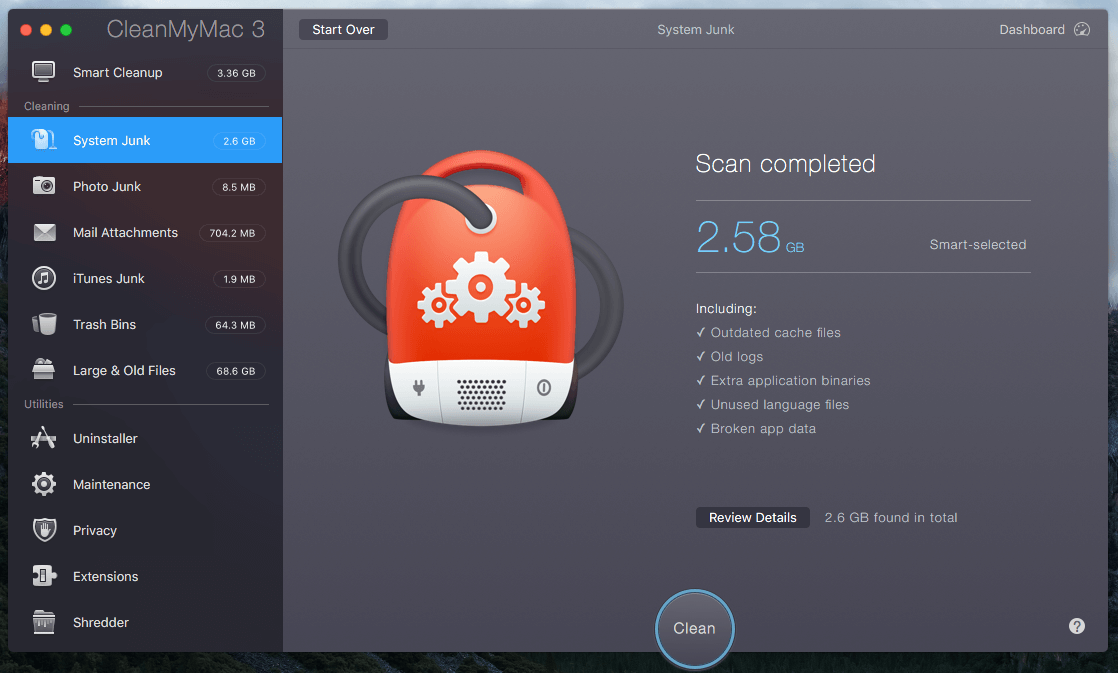
Foto skrot: I ældre versioner blev det kaldt iPhoto Junk. Dette værktøj renser papirkurven i dit fotos og reducerer størrelsen på dit fotobibliotek ved at fjerne understøttende data fra det. Den registrerer og fjerner også duplikerede kopier af dine tidligere redigerede billeder og erstatter RAW-filer med JPEG’er. Vær forsigtig, når du bruger dette værktøj. Hvis du er en professionel fotograf, der foretrækker at beholde RAW-billedformatet, skal du flytte disse RAW-filer til en ekstern harddisk. I mit tilfælde, da jeg synkroniserer billeder på min pc, er det ingen overraskelse for mig, at appen ikke fandt meget fotoskrammel – kun 8.5 MB.
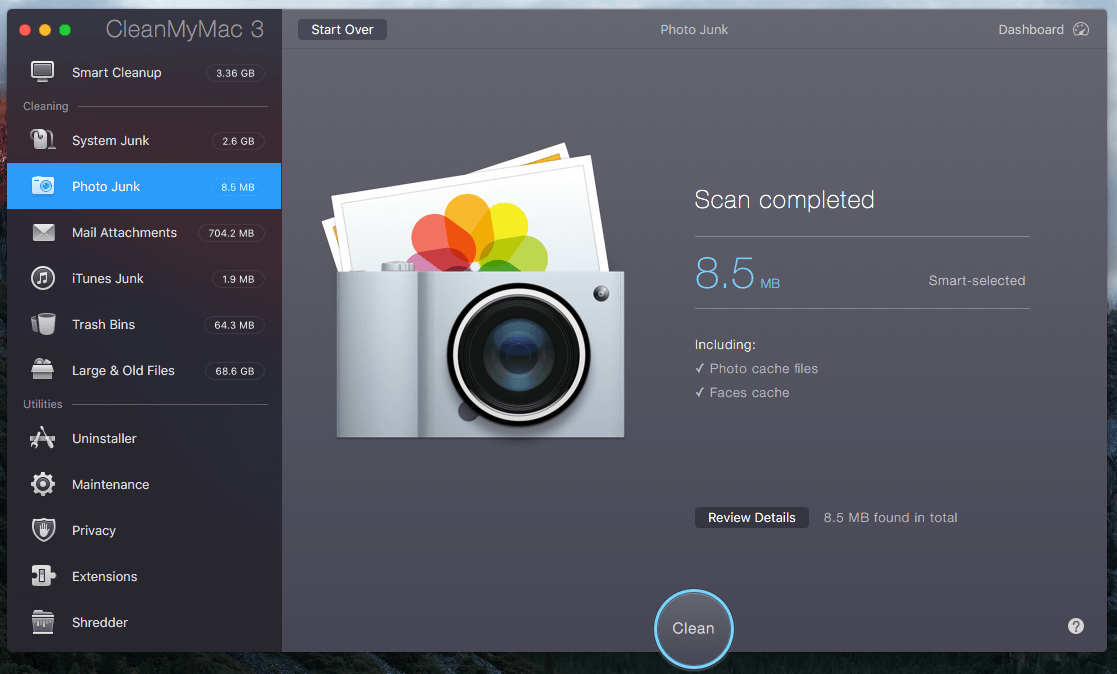
Mail vedhæftede filer: Sletter lokale e-mail-downloads og vedhæftede filer, herunder dokumenter, billeder, arkiver, musik osv. Forsigtig: Gennemgå altid disse filer, før du fjerner dem. I mit tilfælde fandt scanningen 704.2 MB vedhæftede filer. En hurtig gennemgang afslørede, at jeg havde sendt flere vedhæftede filer flere gange, hvilket betød, at de er sikre til fjernelse.
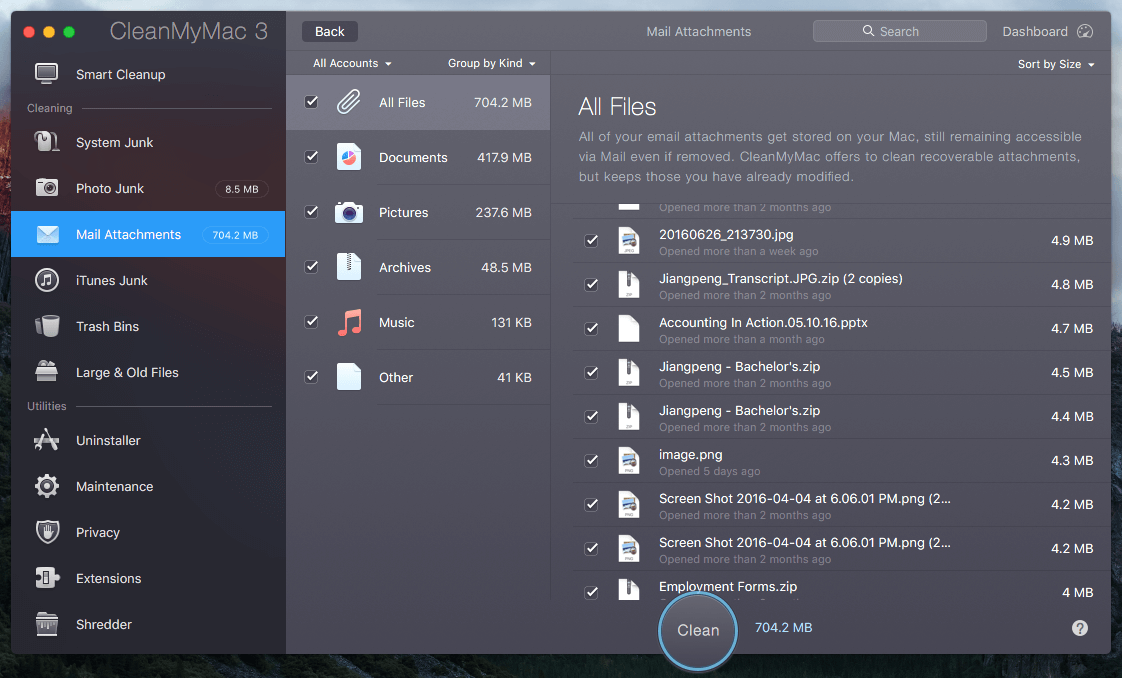
iTunes Uønsket: Dræber lokalt lagrede iOS-enhedssikkerhedskopier, gamle kopier af iOS-apps gemt på din Mac, ødelagte iTunes-downloads og brugte iOS-softwareopdateringsfiler. Her er min anbefaling: Overfør eller behold disse iOS-enhedssikkerhedskopier i tilfælde af uventet iPhone- eller iPad-datatab. Da jeg primært bruger min pc til at synkronisere ting og lave sikkerhedskopier af enheder med iTunes, fandt CleanMyMac ikke meget iTunes-skrammel på min Mac.
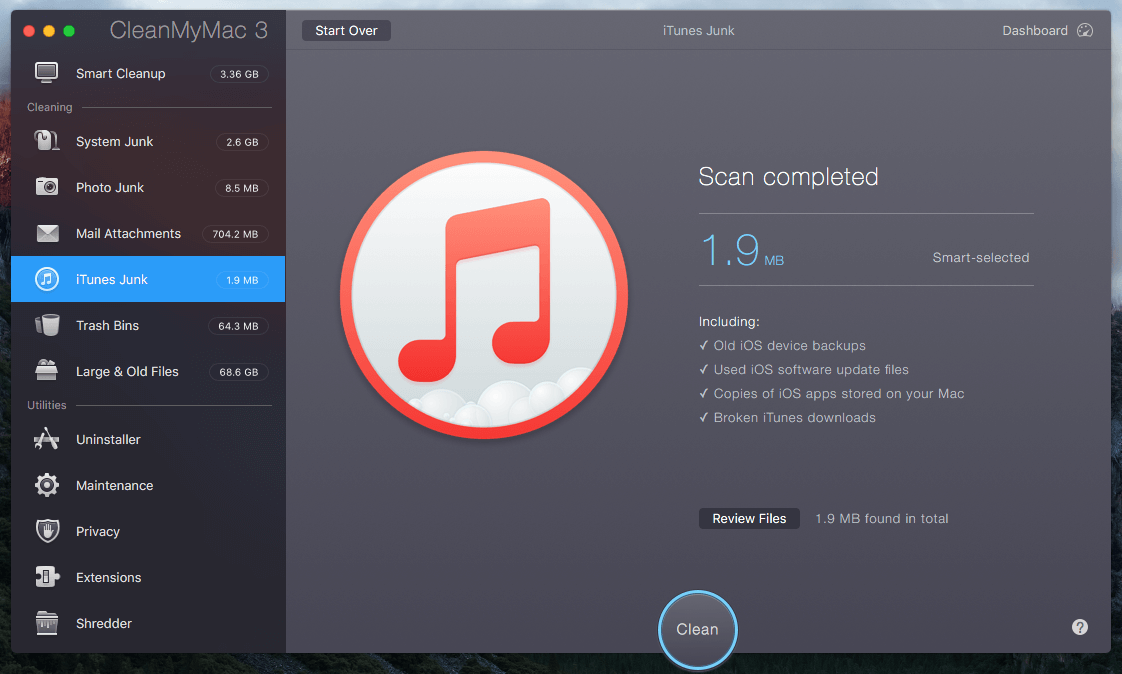
Skraldespande: Tømmer alle skraldespandene på din Mac – ikke kun Mac Papirkurv, men også skraldespandene i dine Fotos, Mail-papirkurven og andre app-specifikke skraldespande. Det er ret ligetil; det eneste forslag, jeg har, er at undersøge filerne i disse skraldespande. Det er altid nemmere at sende en fil til papirkurven end at trække den ud igen.
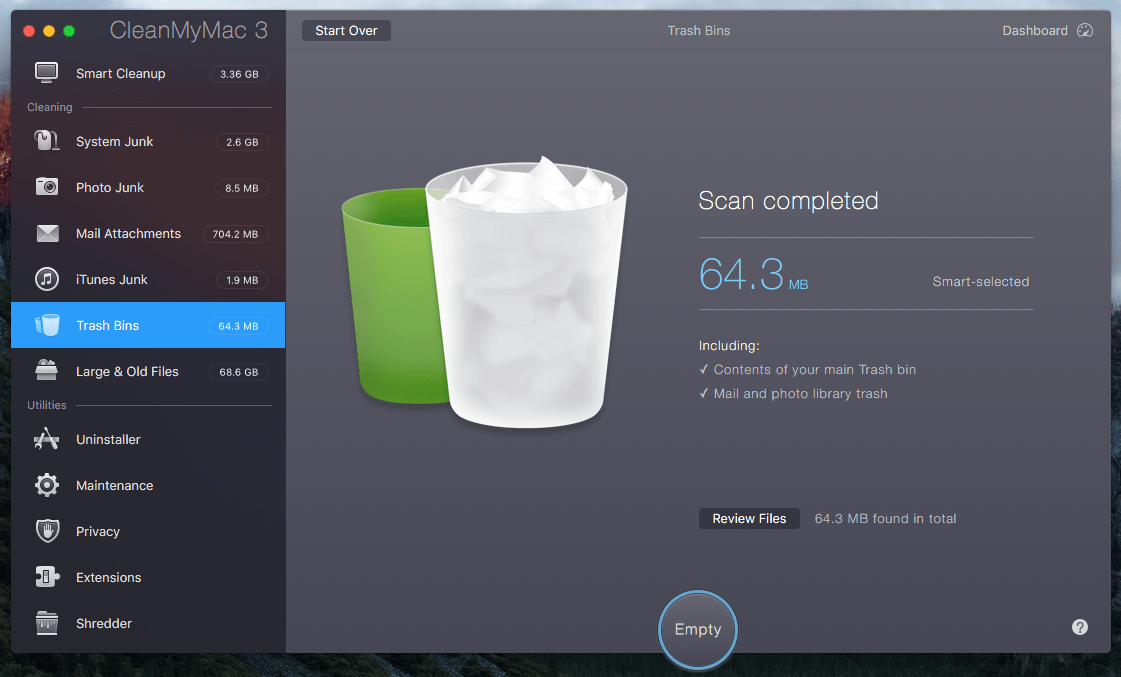
Store og gamle filer: Opdager og fjerner gamle filer, du måske har glemt på din harddisk, hvoraf mange er store dubletter. I min MacBook Pro identificerede appen 68.6 GB sådanne filer. Mange af dem var duplikerede elementer, som du kan se på skærmbilledet nedenfor. Pas på: Bare fordi en fil er gammel eller stor, betyder det ikke, at du skal slette den. Endnu en gang, vær forsigtig.
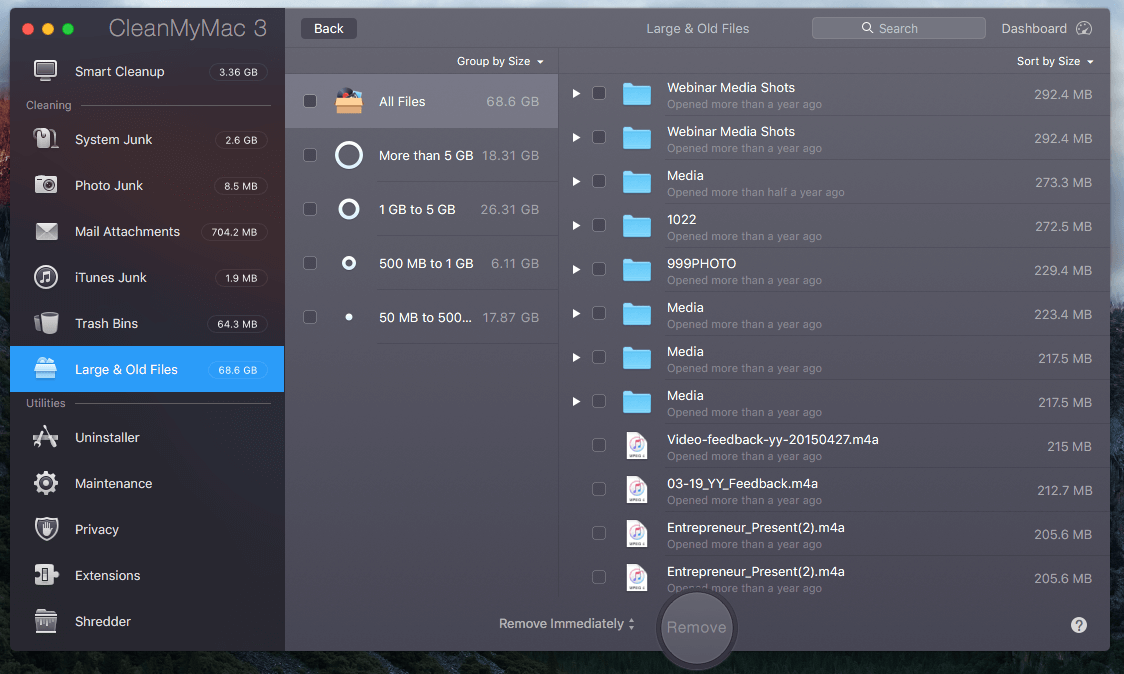
Min personlige holdning: Rensefunktionerne i CleanMyMac 3 fungerer fremragende til at opdage alle typer systemskrammel og filer, der er sikre til fjernelse. Hvis det er gjort godt, kan du frigøre en god mængde lagerplads og optimere ydeevnen. Men jeg er nødt til at advare dig om, at mange af de filer, som Clean My Mac identificerer, måske ikke er i orden at fjerne. Tryk aldrig på knappen ‘Fjern’ eller ‘Tøm’, før du omhyggeligt har gennemgået hver app eller fil med funktionen ‘Gennemse filer’. Jeg vil også gerne give et stykke feedback til MacPaw-teamet: Gør venligst indstillingen ‘Gennemse filer’ mere indlysende – eller, når brugere klikker på knappen Fjern, pop op i et nyt vindue, der spørger os, om vi har gennemgået filer og bekræfte derefter sletningen.
Hjælpeprogrammer
Uninstaller: Dette fjerner uønskede Mac-programmer såvel som deres tilknyttede filer og mapper. macOS gør det nemt at afinstallere apps – du trækker bare programikonerne til papirkurven – men ofte er der stadig rester og stykker tilbage. Jeg finder denne funktion yderst nyttig, fordi jeg kan slippe af med ubrugte apps – i en batch efter, at appen viser dem i en træstruktur. Rengøringsapps og deres rester har en tendens til at frigøre en god mængde lagerplads.

vedligeholdelse: Optimerer din Mac ved at køre en række manuelle eller planlagte opgaver, såsom at verificere startdisken, opsætte reparationsdisktilladelser, genindeksere Spotlight, fremskynde Mail osv. Efter min mening er mange af disse funktioner overflødige, fordi Apples Disk Utility er kraftig nok til at klare de fleste af dine behov. Men endnu en gang omorganiserer CleanMyMac 3 disse funktioner på en lettere at bruge måde.
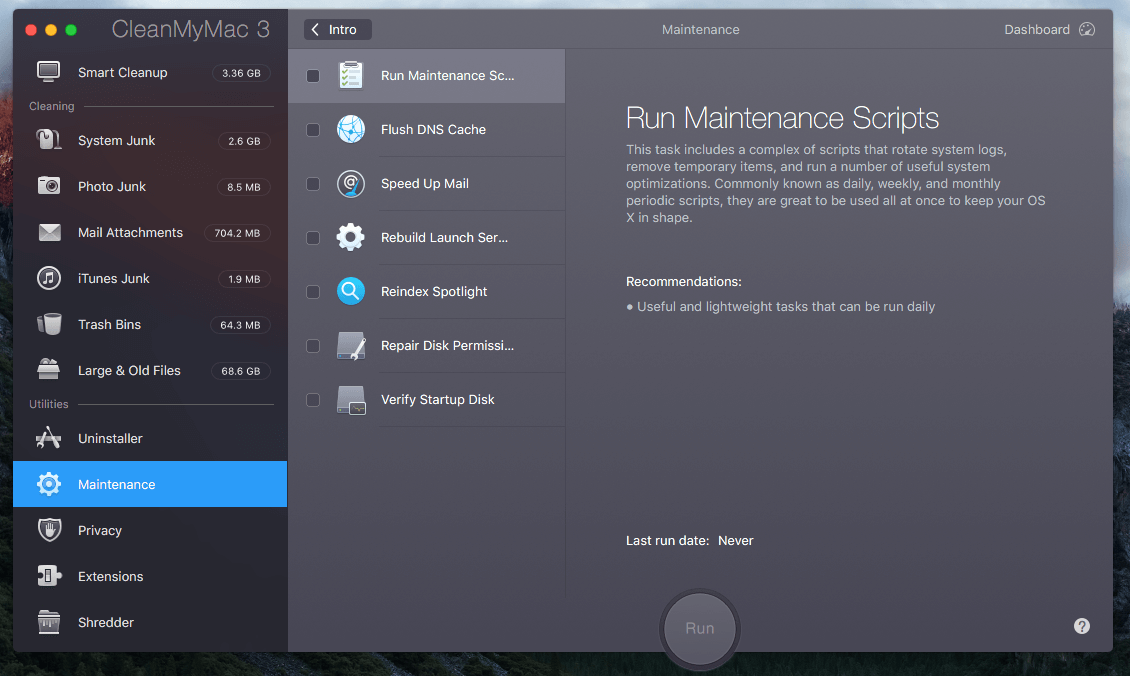
Privatliv: Dette fjerner hovedsageligt webbrowserskrammel som din browserhistorik, cookies, downloadhistorik, gemte adgangskoder osv. Det renser også fodspor efterladt i chatapplikationer som Skype og iMessage. For mig er det ikke så nyttigt, fordi jeg vil beholde de private filer for nemheds skyld, f.eks. logge ind på websteder uden at indtaste adgangskoder igen, se tilbage på min chathistorik for tidligere samtaler osv. Jeg anbefaler også, at du er forsigtig, når du fjernelse af disse filer. Når de er slettet, kan de normalt ikke gendannes.
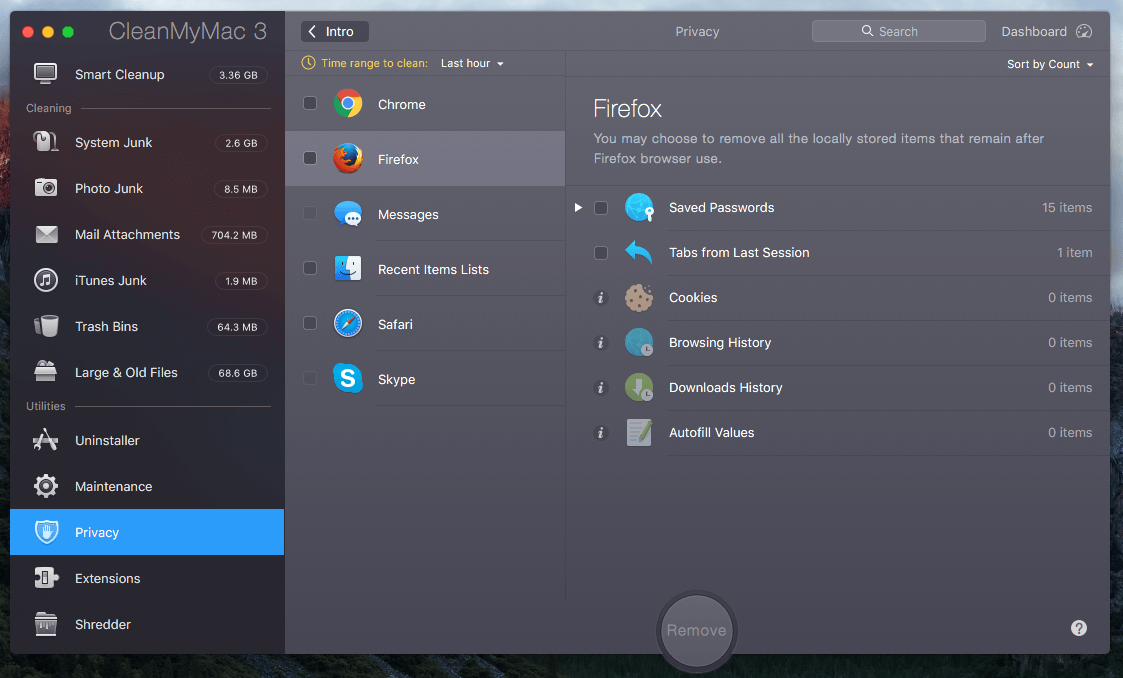
Udvidelser: Dette samler alle de udvidelser, widgets og tilføjelser, du har installeret på din Mac og webbrowsere, og viser dem ét sted. Du kan også administrere login-elementer her. Igen, om du vil have dem eller ej, afhænger af bekvemmelighed. For mig er det ikke så nyttigt, fordi jeg ved, hvordan man fjerner udvidelser eller login-elementer. I øvrigt er jeg overrasket over, at appen automatisk tilføjer sin menu til mine login-elementer — det er jeg ikke glad for, selvom den er let at deaktivere. En ting mere, der undrer mig, er, at appen ikke kunne registrere Firefox-plugins.
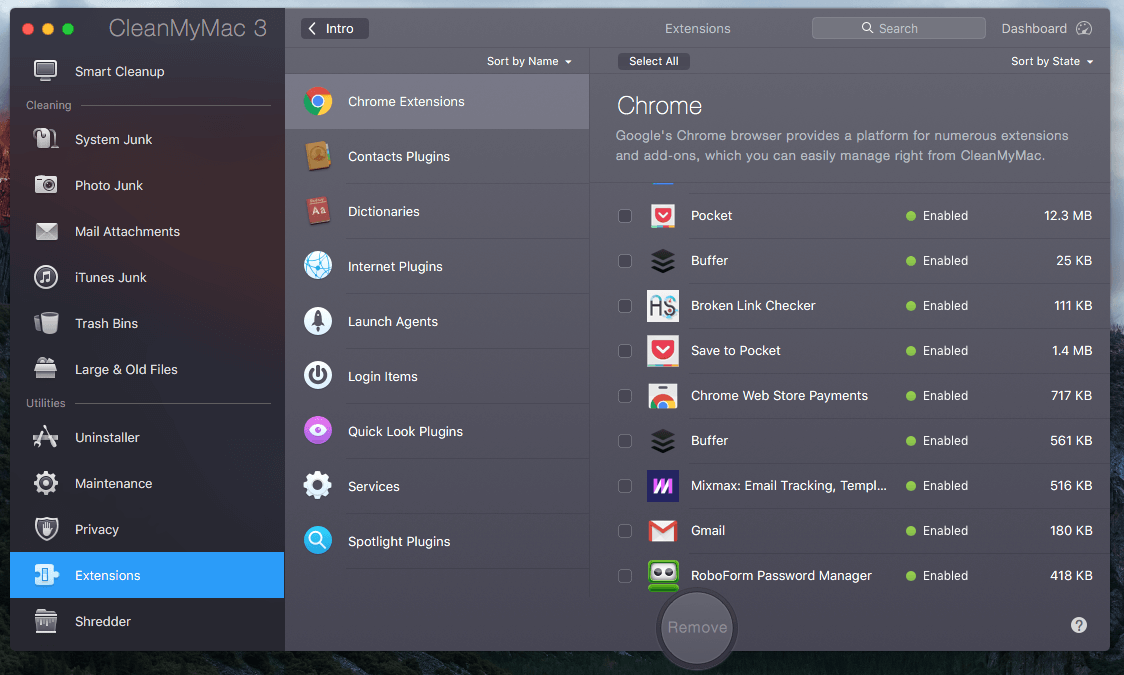
Shredder: Dette hjælper dig med at slette filer og mapper, du ikke længere ønsker at beholde. Genstande, der er slettet ved hjælp af denne teknik, kan ikke gendannes, så pas på ikke at makulere de forkerte elementer. Efter min mening er denne mulighed nyttig for Mac’er, der kører roterende harddiske (HDD’er), men ikke for SSD’er (solid-state-drev), fordi tømning af papirkurven er nok til at gøre disse filer uoprettelige på grund af den måde, hvorpå TRIM aktiverede SSD’er administrere data.
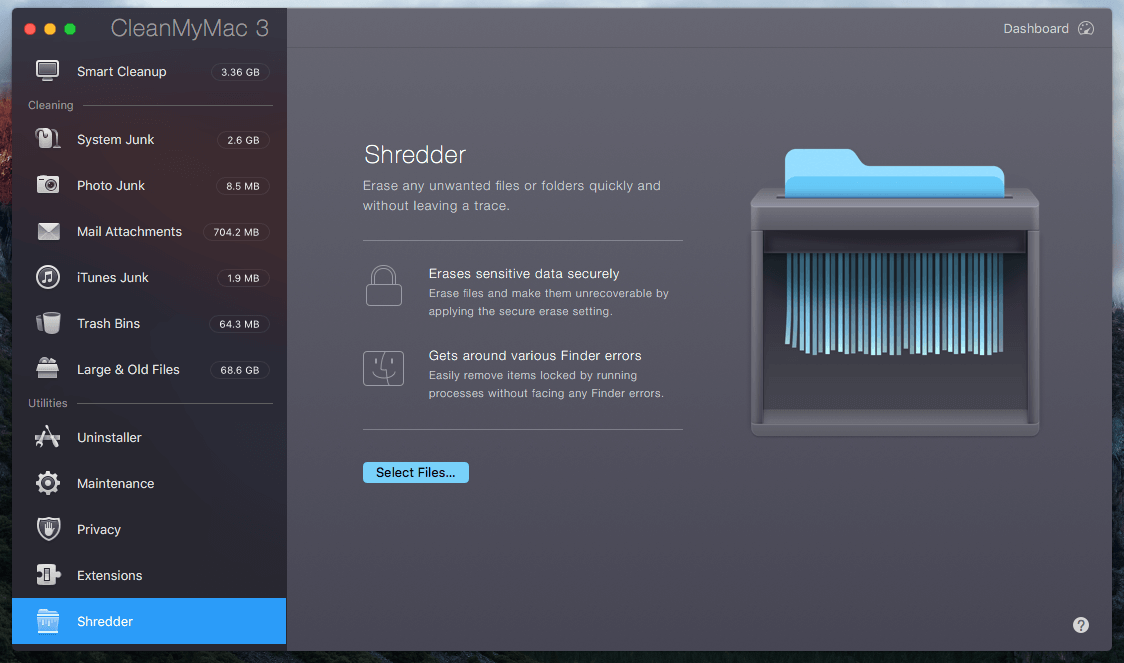
Min personlige holdning: Hjælpeprogrammer-modulet indeholder en række nyttige funktioner, der gør dig i stand til bedre at vedligeholde din Mac, og MacPaws designteam gør det til en leg at navigere i disse funktioner. Det eneste modul, jeg finder nyttigt, er imidlertid afinstallationsprogrammet, og jeg kan stole på Diskværktøj eller andre macOS-standardapps til at udføre næsten alle vedligeholdelsesopgaver, som CleanMyMac er i stand til.
Årsager bag mine vurderinger
Effektivitet: 4/5
Selvom jeg er imponeret over CleanMyMacs Smart Cleanup og dybderensningsværktøjer, må jeg indrømme, at ikke alle Mac er skabt lige. De fordele, du kan få ved at bruge appen, vil variere. Kerneværdien af appen er, at den fjerner unødvendige filer og apps fra en Mac, hvilket får den til at køre renere og hurtigere (det andet punkt stammer fra min måling af MacPaws marketingbudskab).
Mine argumenter omfatter hovedsageligt to dele. For det første er ikke alle Mac’er så ‘beskidte’, især hvis din Mac er helt ny. Ældre Mac’er har en tendens til at blive brugt mere, hvilket betyder flere uønskede filer. Når du bruger CleanMyMac 3 til at fjerne disse uønskede filer grundigt, får du et ydelsesboost, men det bliver ikke dramatisk. Der er mange grunde hvorfor en Mac kan køre langsomt. Nogle gange er en hardwareopgradering den bedste løsning til at forbedre den samlede ydeevne.
For det andet vil macOS Sierras dybere iCloud-integration sandsynligvis gøre din Mac-harddisk mindre overfyldt. Hvis du er ligesom mig, så du Apple WWDC16 tilbage i juni. De meddelte ved den begivenhed, at en af de nye funktioner i OS Sierra er, at Mac vil give plads til nye filer ved at holde ældre i skyen. Mere specifikt vil det gøre alle de filer, der er gemt på skrivebordet og dokumentmappen på din Mac, tilgængelige via iCloud.com. Husk den farverige lagerbar, Craig Federighi viste os: Pludselig blev der genereret 130 GB ny ledig plads.
Pris: 4 / 5
CleanMyMac er ikke gratis, selvom den tilbyder en demo, der er gratis at downloade og vil rense op til 500 MB data. Appen indeholder mindre hjælpeprogrammer, der udfører en række forskellige opgaver. Sandheden er, at næsten alle af dem kan erstattes af enten Apples standardværktøj eller en gratis tredjepartsapp. Når det er sagt, dræber $39.95 det ikke i betragtning af den bekvemmelighed, som denne alt-i-en-app bringer til bordet på en utrolig letanvendelig måde. Du kan også altid kontakte deres kundesupport for spørgsmål. I en nøddeskal sparer appen dig tid og energi ved at strømline, hvordan du vedligeholder din Mac.
Brugervenlighed: 5 / 5
Jeg er ikke designer, så jeg kan ikke evaluere fordele og ulemper ved appens UI/UX som en professionel. Men som en person, der har brugt MacOS i over seks år og har prøvet hundredvis af apps, siger jeg med tillid, at CleanMyMac er en af de bedst designede apps, jeg nogensinde har brugt. Dens slanke grænseflade, grafik af høj kvalitet, klare opfordringer til handlinger, tekstinstruktioner og dokumentation gør det til en leg at bruge appen.
Support: 4.5/5
MacPaws supportteam kan nås via en af de tre metoder: e-mail, telefonopkald og live chats. Jeg kontaktede dem gennem alle disse midler. Her er mit råd: Hvis du har akutte problemer med appen, så tag din telefon og ring direkte til dem. Hvis det ikke er praktisk at ringe, så tjek om deres support er tilgængelig via live chat. For generelle anmodninger, send dem en e-mail.
Telefonopkald — +1 (877) 562-2729, gratis. Deres support er meget lydhør og professionel. Den repræsentant, jeg talte med, besvarede alle mine spørgsmål, jeg er ret glad for min oplevelse.
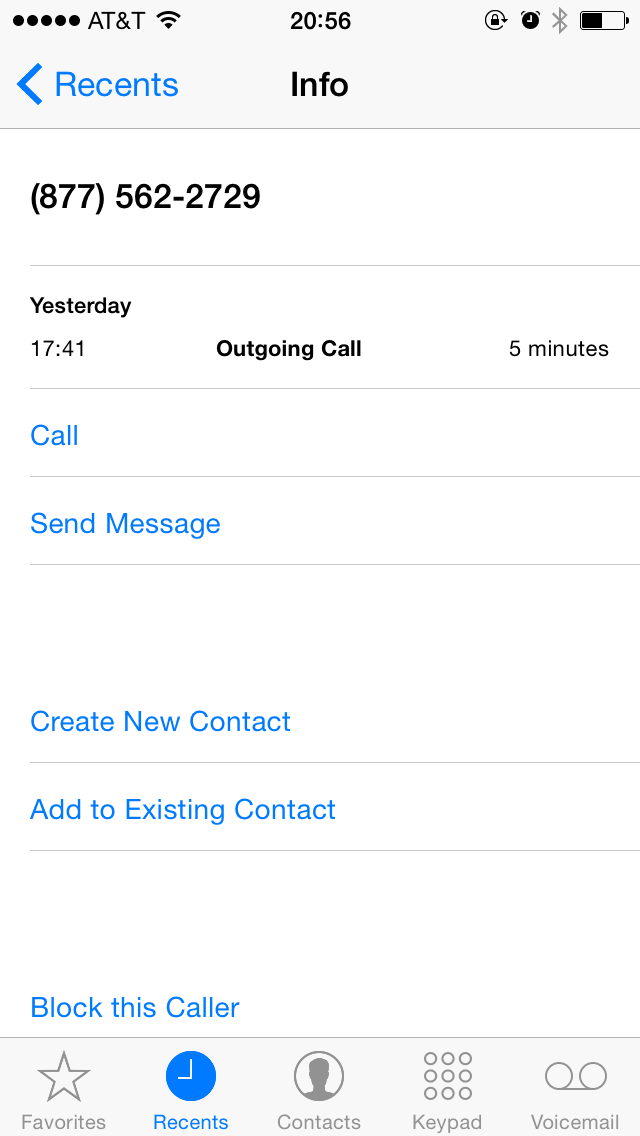
live chat — tilgængelig i arbejdstiden i USA. Opdatering: denne mulighed er ikke længere tilgængelig.
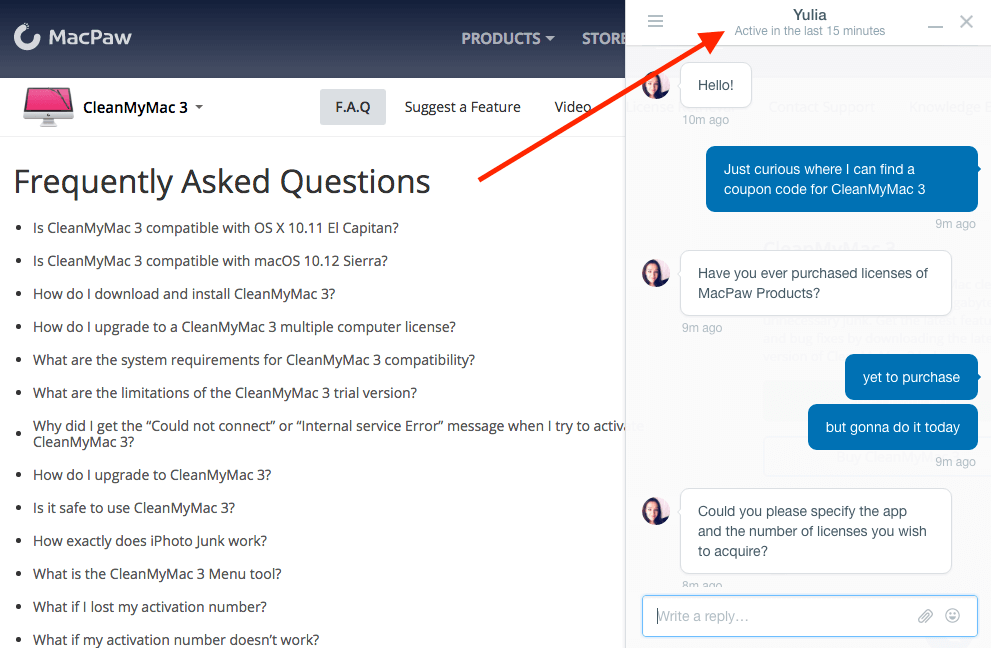
e-mails – [e-mail beskyttet] De svarede på min e-mail inden for 6 timer, hvilket ikke er dårligt.
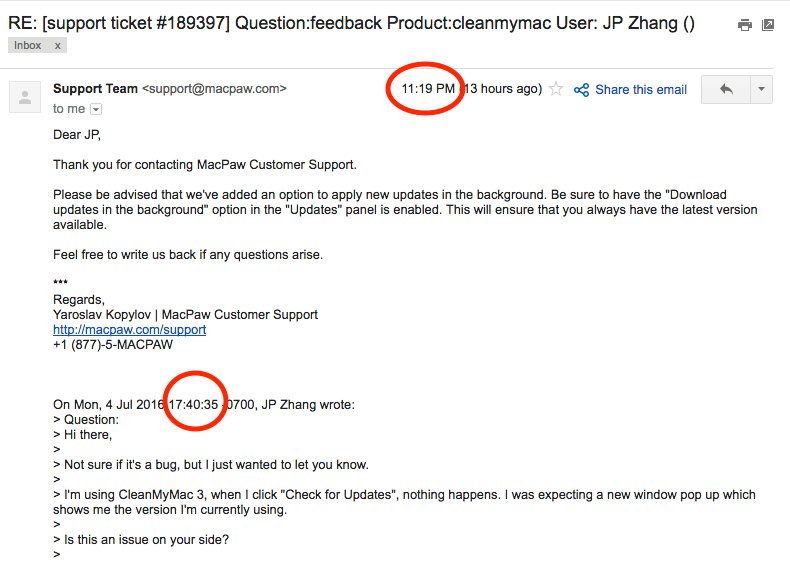
Ofte stillede spørgsmål
Kan CleanMyMac 3 fremskynde min Mac?
Måske. Mac’er kører langsomt af forskellige årsager. Hvis den langsommelighed er relateret til et macOS-system, kan CleanMyMac skrue lidt op for det.
Hvis din Mac er langsom, fordi maskinen viser sin alder, og hardwaren er forældet, så er tilføjelse af ekstra RAM eller udskiftning af harddisken med et SSD (solid-state-drev) den mest effektive løsning til at øge ydeevnen.
Hvordan får man CleanMyMac 3 aktiveringsnummer?
Der er ingen nøglegen eller gratis aktiveringsnummer. Den eneste lovlige, legitime måde at få appen på er at købe en licens fra MacPaw.
Er CleanMyMac kompatibel med den nyeste macOS?
Ja, MacPaw hævder, at den er fuldt ud kompatibel med OS X 10.11 El Capitan eller nyere.
Er CleanMyMac 3 tilgængelig til Windows?
Nej, appen er kun til macOS. Hvis du bruger en Windows-pc, har MacPaw et produkt kaldet CleanMyPC til den platform. Du kan også læse hele vores CleanMyPC anmeldelse.
Hvordan afinstallerer man CleanMyMac?
Træk blot applikationen til papirkurven og tøm den. Du kan også bruge afinstallationsfunktionen i appen til at rense resterne.
Fair afsløring
Denne anmeldelse indeholder tilknyttede links, hvilket betyder, at hvis du besøger MacPaws hjemmeside via et af disse links og køber en licens, vil jeg blive udbetalt en procentdel af kommission. Men det kommer uden ekstra omkostninger for dig. MacPaw tilbyder en 30-dages pengene-tilbage-garanti. Hvis du beslutter dig for at annullere din ordre, vil du få fuld refusion med det samme, og jeg vil ikke blive betalt. Hvis du beslutter dig for at købe det, vil jeg gerne sige tak. Din støtte vil hjælpe mig med at fortsætte denne blog og hjælpe flere mennesker med at tackle tekniske udfordringer.
Jeg blev kontaktet af MacPaw-marketingteamet, før jeg skrev denne anmeldelse, og de tilbød mig en gratis aktiveringskode til evalueringsformål. Jeg takkede nej. To grunde: Først og fremmest var jeg bekymret over licenstilgængelighed. Jeg havde en mistanke om, at den licens, de sendte til mig, kunne være mere kraftfuld end de almindelige licenser, de tilbyder kunderne. Min anmeldelse ville således ikke repræsentere fra en generel brugers perspektiv. For det andet er det mit eget personlige princip ikke at anmelde nogen kommercielle produkter for selve anmeldelsens skyld. Jeg er overbevist om, at hvis et stykke software giver værdi, har jeg ikke noget imod at betale for det. Det var, hvad jeg gjorde for CleanMyMac 3 og fik en enkelt licens på mit eget budget.
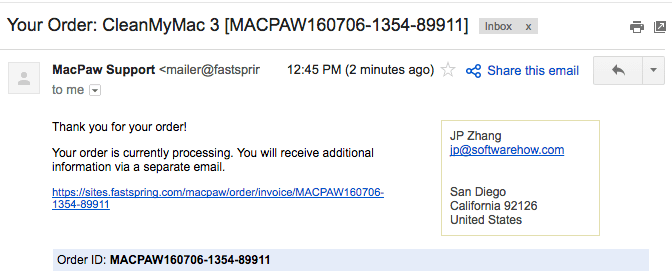
Jeg er her for at fraskrive mig, at denne anmeldelse primært er baseret på min egen test af appen på min MacBook Pro og information fra MacPaws hjemmeside og brugerfeedback, som er tilgængelig på forskellige Apple Mac-fora og -fællesskaber. Som sådan skal du være opmærksom på, at udtalelserne i denne artikel er mine egne, og at jeg på ingen måde agter eller hævder at være en software-testekspert. Jeg opfordrer dig til at gøre din egen due diligence, før du prøver eller køber appen.
Endelige dom
Er CleanMyMac 3 det værd? Efter min mening er appen måske den bedste Mac-rengøringsapp, og den gør mere end bare rengøring. CleanMyMac er dog ikke for alle. Hvis du er ny til macOS eller ikke ønsker at bruge tid på at lære og prøve forskellige apps til at vedligeholde din Mac, er CleanMyMac et godt valg. For superbrugere, der er fortrolige med Mac-computere, tilbyder CleanMyMac ikke så meget værdi. Du kan rense din Mac selv eller bruge nogle gratis alternativer i stedet.
En ren Mac er bedre end en beskidt. Selvom appen kan hjælpe dig med at frigøre en betydelig mængde diskplads, så glem ikke at sikkerhedskopiere de filer, som du ikke har råd til at miste – især de billeder og videoer, du har optaget med familier og venner. Mac-harddiske dør en dag, måske hurtigere end du troede. Dette er lige sket med min 2012 MacBook Pro. Hitachis vigtigste harddisk (750 GB) døde, og jeg mistede et væld af dyrebare fotografier. Lektion lært! Nu er min MacBook med en ny Crucial MX300 SSD. Pointen er i hvert fald, at beskyttelse af dine filer er vigtigere end at slette unødvendige.
Det afslutter denne CleanMyMac 3-anmeldelse. Fandt du det nyttigt? Hvordan kan du lide CleanMyMac? Har du andre gode alternativer til appen? Jeg vil gerne høre fra dig. Efterlad venligst en kommentar nedenfor.
Seneste Artikler